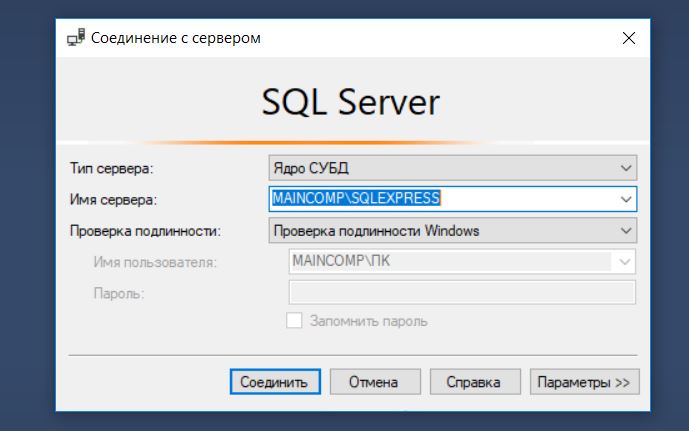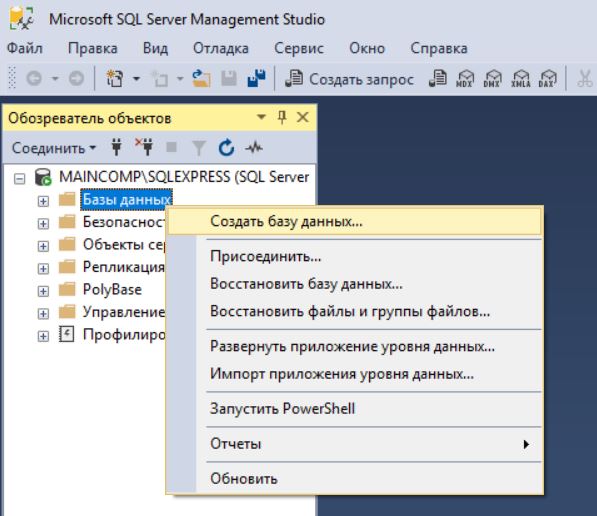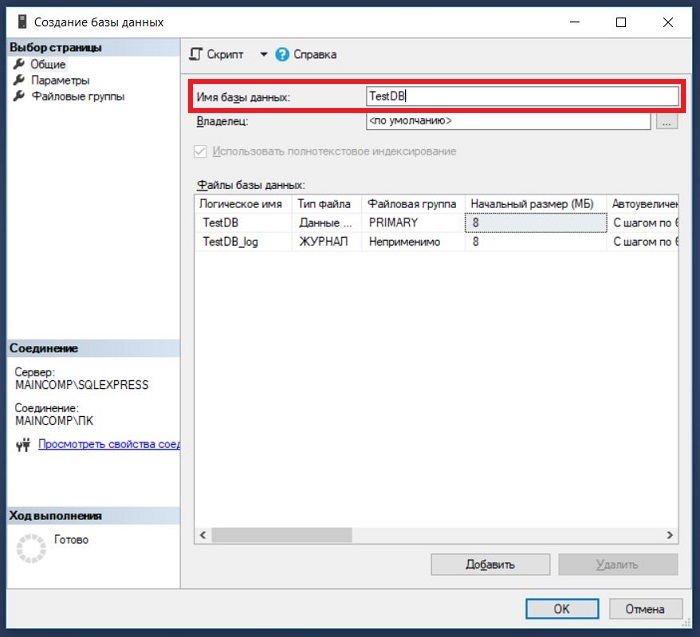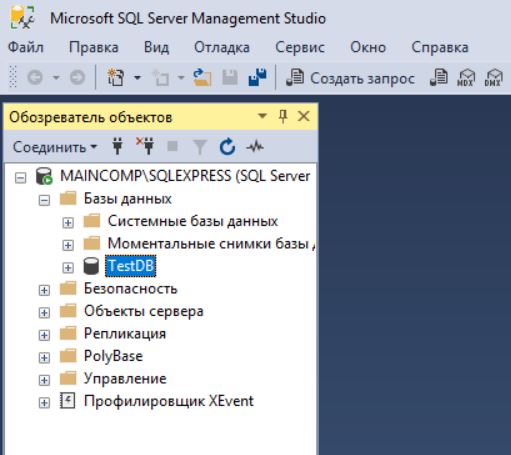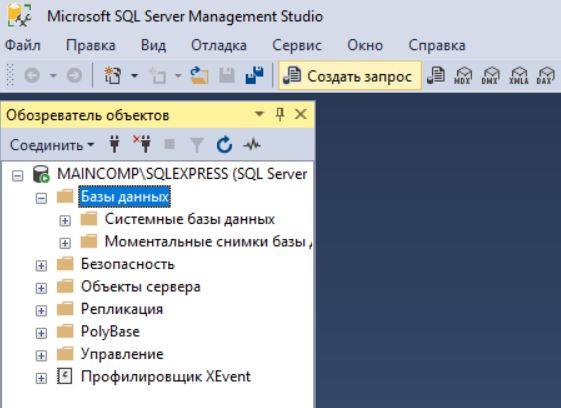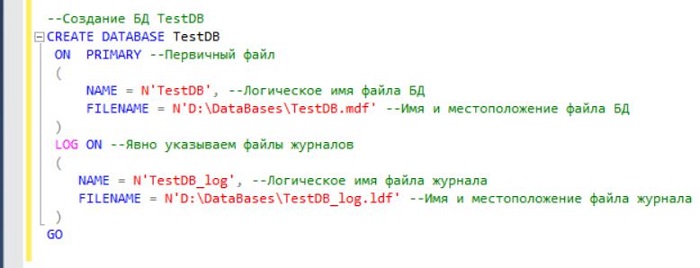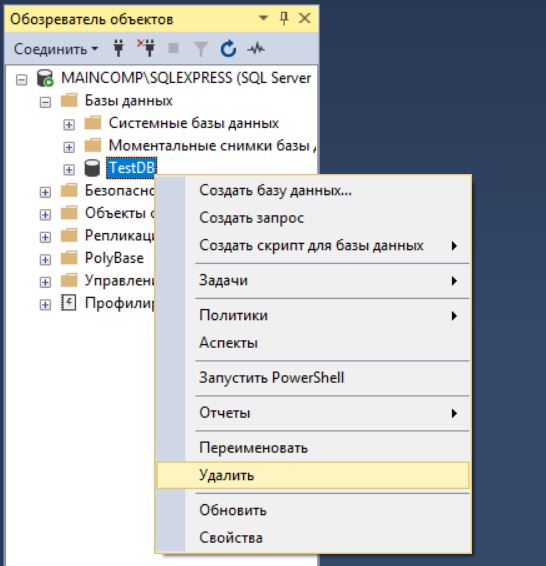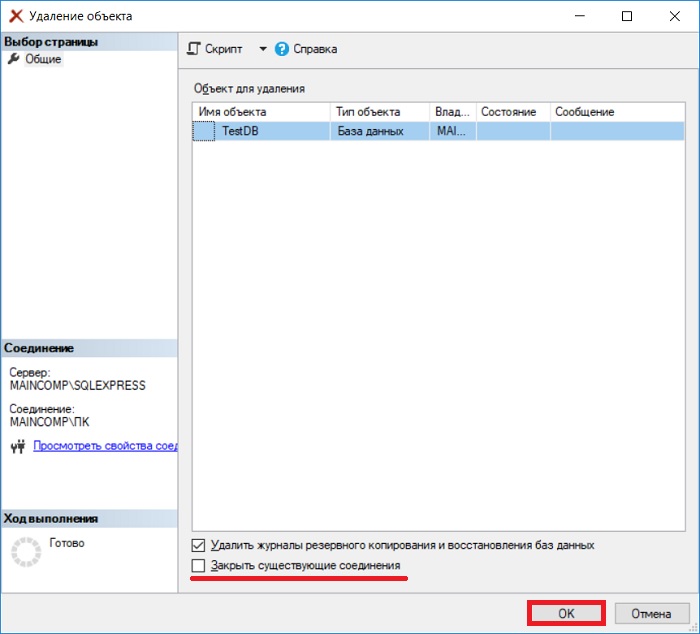- Создание базы данных в Microsoft SQL Server – инструкция для новичков
- Что нужно, для того чтобы создать базу данных в Microsoft SQL Server?
- Создание базы данных в SQL Server Management Studio
- Создание базы данных на T-SQL (CREATE DATABASE)
- Удаление базы данных в Microsoft SQL Server
- Видео-урок по созданию базы данных в Microsoft SQL Server
- Создание базы данных Create a Database
- Перед началом Before You Begin
- Ограничения Limitations and Restrictions
- Предварительные требования Prerequisites
- Рекомендации Recommendations
- безопасность Security
- Permissions Permissions
- Использование среды SQL Server Management Studio Using SQL Server Management Studio
- Создание базы данных To create a database
- Использование Transact-SQL Using Transact-SQL
- Создание базы данных To create a database
Создание базы данных в Microsoft SQL Server – инструкция для новичков
Приветствую всех на сайте Info-Comp.ru! В этой статье я подробно, специально для начинающих программистов, расскажу о том, как создать базу данных в Microsoft SQL Server, а также о том, что Вы должны знать, перед тем как создавать базу данных.
Сегодняшний материал, как я уже сказал, ориентирован на начинающих программистов, которые хотят научиться работать с Microsoft SQL Server. Поэтому я и буду исходить из того, что Вам нужно создать базу данных для обучения, т.е. основной посыл этой статьи направлен на то, чтобы тот, кто хочет создать базу данных в Microsoft SQL Server, после прочтения статьи четко знал, что ему для этого нужно сделать.
Что нужно, для того чтобы создать базу данных в Microsoft SQL Server?
В данном разделе я представлю своего рода этапы создания базы данных в Microsoft SQL Server, т.е. это как раз то, что Вы должны знать и что у Вас должно быть, для того чтобы создать базу данных:
- У Вас должна быть установлена СУБД Microsoft SQL Server. Для обучения идеально подходит бесплатная редакция Microsoft SQL Server Express. Если Вы еще не установили SQL сервер, то вот подробная видео-инструкция, там я показываю, как установить Microsoft SQL Server 2017 в редакции Express;
- У Вас должна быть установлена среда SQL Server Management Studio (SSMS). SSMS – это основной инструмент, с помощью которого осуществляется разработка баз данных в Microsoft SQL Server. Эта среда бесплатная, если ее у Вас нет, то в вышеупомянутой видео-инструкции я также показываю и установку этой среды;
- Спроектировать базу данных. Перед тем как переходить к созданию базы данных, Вы должны ее спроектировать, т.е. определить все сущности, которые Вы будете хранить, определить характеристики, которыми они будут обладать, а также определить все правила и ограничения, применяемые к данным, в процессе их добавления, хранения и изменения. Иными словами, Вы должны определиться со структурой БД, какие таблицы она будет содержать, какие отношения будут между таблицами, какие столбцы будет содержать каждая из таблиц. В нашем случае, т.е. при обучении, этот этап будет скорей формальным, так как правильно спроектировать БД начинающий не сможет. Но начинающий должен знать, что переходить к созданию базы данных без предварительного проектирования нельзя, так как реализовать БД, не имея четкого представления, как эта БД должна выглядеть в конечном итоге, скорей всего не получится;
- Создать пустую базу данных. В среде SQL Server Management Studio создать базу данных можно двумя способами: первый — с помощью графического интерфейса, второй — с помощью языка T-SQL;
- Создать таблицы в базе данных. К этому этапу у Вас уже будет база данных, но она будет пустая, так как в ней еще нет никаких таблиц. На этом этапе Вам нужно будет создать таблицы и соответствующие ограничения;
- Наполнить БД данными. В базе данных уже есть таблицы, но они пусты, поэтому сейчас уже можно переходить к добавлению данных в таблицы;
- Создать другие объекты базы данных. У Вас уже есть и база данных, и таблицы, и данные, поэтому можно разрабатывать другие объекты БД, такие как: представления, функции, процедуры, триггеры, с помощью которых реализуется бизнес-правила и логика приложения.
Вот это общий план создания базы данных, который Вы должны знать, перед тем как начинать свое знакомство с Microsoft SQL Server и языком T-SQL.
В этой статье мы рассмотрим этап 4, это создание пустой базы данных, будут рассмотрены оба способа создания базы данных: и с помощью графического интерфейса, и с помощью языка T-SQL. Первые три этапа Вы должны уже сделать, т.е. у Вас уже есть установленный SQL Server и среда Management Studio, и примерная структура базы данных, которую Вы хотите реализовать, как я уже сказал, на этапе обучения этот пункт можно пропустить, а в следующих материалах я покажу, как создавать таблицы в Microsoft SQL Server пусть с простой, но с более-менее реальной структурой.
Создание базы данных в SQL Server Management Studio
Первое, что Вам нужно сделать, это запустить среду SQL Server Management Studio и подключиться к SQL серверу.
Затем в обозревателе объектов щелкнуть по контейнеру «Базы данных» правой кнопкой мыши и выбрать пункт «Создать базу данных».
В результате откроется окно «Создание базы данных». Здесь обязательно нужно заполнить только поле «Имя базы данных», остальные параметры настраиваются по необходимости. После того, как Вы ввели имя БД, нажимайте «ОК».
Если БД с таким именем на сервере еще нет, то она будет создана, в обозревателе объектов она сразу отобразится.
Как видите, база данных создана, и в этом нет ничего сложного.
Создание базы данных на T-SQL (CREATE DATABASE)
Процесс создания базы данных на языке T-SQL, наверное, еще проще, так как для того чтобы создать БД с настройками по умолчанию (как мы это сделали чуть выше), необходимо написать всего три слова в редакторе SQL запросов – инструкцию CREATE DATABASE и название БД.
Сначала открываем редактор SQL запросов, для этого щелкаем на кнопку «Создать запрос» на панели инструментов.
Затем вводим следующую инструкцию, и запускаем ее на выполнение, кнопка «Выполнить».
Где CREATE – это команда языка T-SQL для создания объектов на SQL сервере, командой DATABASE мы указываем, что хотим создать базу данных, а TestDB — это имя новой базы данных.
Конечно же, на данном этапе многие не знают ни Microsoft SQL Server, ни языка T-SQL, многие, наверное, как раз и создают базу данных для того, чтобы начать знакомиться с этой СУБД и начать изучать язык SQL. Поэтому чтобы Вам легче было это делать, советую почитать книгу «SQL код» – это самоучитель по языку SQL для начинающих программистов, которую написал я, и в которой я подробно, и в то же время простым языком, рассказываю о языке SQL.
С помощью инструкции CREATE DATABASE можно задать абсолютно все параметры, которые отображались у нас в графическом интерфейсе SSMS. Например, если бы мы заменили вышеуказанную инструкцию следующей, то у нас база данных создалась бы в каталоге DataBases на диске D.
Удаление базы данных в Microsoft SQL Server
В случае необходимости можно удалить базу данных. В реальности, конечно же, такое редко будет требоваться, но в процессе обучения, может быть, и часто. Это можно сделать также, как с помощью графического интерфейса, так и с помощью языка T-SQL.
В случае с графическим интерфейсом необходимо в обозревателе объектов щелкнуть правой кнопкой мыши по нужной базе данных и выбрать пункт «Удалить».
Примечание! Удалить базу данных возможно, только если к ней нет никаких подключений, т.е. в ней никто не работает, даже Ваш собственный контекст подключения в SSMS должен быть настроен на другую БД (например, с помощью команды USE). Поэтому предварительно перед удалением необходимо попросить всех завершить сеансы работы с БД, или в случае с тестовыми базами данных принудительно закрыть все соединения.
В окне «Удаление объекта» нажимаем «ОК». Для принудительного закрытия существующих подключений к БД можете поставить галочку «Закрыть существующие соединения».
В случае с T-SQL, для удаления базы данных достаточно написать следующую инструкцию (в БД также никто не должен работать).
Где DROP DATABASE — это инструкция для удаления базы данных, TestDB – имя базы данных. Иными словами, командой DROP объекты на SQL сервере удаляются.
Заметка! Для комплексного изучения языка T-SQL рекомендую посмотреть мои видеокурсы по T-SQL, в которых используется последовательная методика обучения и рассматриваются все конструкции языка SQL и T-SQL.
Видео-урок по созданию базы данных в Microsoft SQL Server
На этом наш сегодняшний урок закончен, надеюсь, материал был Вам интересен и полезен, в следующем материале я расскажу про то, как создавать таблицы в Microsoft SQL Server, удачи Вам, пока!
Создание базы данных Create a Database
Применимо к: Applies to: SQL Server SQL Server (все поддерживаемые версии) SQL Server SQL Server (all supported versions) Применимо к: Applies to: SQL Server SQL Server (все поддерживаемые версии) SQL Server SQL Server (all supported versions)
В этом разделе описывается создание базы данных в SQL Server SQL Server с помощью SQL Server Management Studio SQL Server Management Studio или Transact-SQL Transact-SQL . This topic describes how to create a database in SQL Server SQL Server by using SQL Server Management Studio SQL Server Management Studio or Transact-SQL Transact-SQL .
Сведения о создании базы данных в службе Базы данных SQL Azure с помощью T-SQL см. в статье CREATE DATABASE (база данных SQL Azure). To create a database in Azure SQL Database using T-SQL, see Create database in Azure SQL Database.
В этом разделе In This Topic
Перед началом работы Before you begin:
Создание базы данных с использованием следующих средств: To create a database, using:
Перед началом Before You Begin
Ограничения Limitations and Restrictions
- В экземпляре SQL Server SQL Server может быть задано не более 32 767 баз данных. A maximum of 32,767 databases can be specified on an instance of SQL Server SQL Server .
Предварительные требования Prerequisites
- Инструкция CREATE DATABASE должна выполняться в режиме автоматической фиксации (режим управления транзакциями по умолчанию) и не может применяться в явной или неявной транзакции. The CREATE DATABASE statement must run in autocommit mode (the default transaction management mode) and is not allowed in an explicit or implicit transaction.
Рекомендации Recommendations
Резервную копию базы данных master необходимо создавать каждый раз при создании, изменении или удалении пользовательской базы данных. The master database should be backed up whenever a user database is created, modified, or dropped.
При создании базы данных файлы данных следует делать как можно большего размера, в соответствии с максимальным предполагаемым объемом данных в базе данных. When you create a database, make the data files as large as possible based on the maximum amount of data you expect in the database.
безопасность Security
Permissions Permissions
Требуется разрешение CREATE DATABASE в базе данных master или разрешение CREATE ANY DATABASE или ALTER ANY DATABASE. Requires CREATE DATABASE permission in the master database, or requires CREATE ANY DATABASE, or ALTER ANY DATABASE permission.
В целях сохранения управления над использованием диска в экземпляре SQL Server SQL Server разрешение на создание баз данных обычно предоставляется небольшому числу учетных записей входа. To maintain control over disk use on an instance of SQL Server SQL Server , permission to create databases is typically limited to a few login accounts.
Использование среды SQL Server Management Studio Using SQL Server Management Studio
Создание базы данных To create a database
В обозревателе объектов подключитесь к экземпляру компонента Компонент SQL Server Database Engine SQL Server Database Engine и разверните его. In Object Explorer, connect to an instance of the Компонент SQL Server Database Engine SQL Server Database Engine and then expand that instance.
Щелкните правой кнопкой мыши элемент Базы данных, а затем выберите пункт Создать базу данных. Right-click Databases, and then click New Database.
В поле Новая база данных введите имя базы данных. In New Database, enter a database name.
Чтобы создать базу данных, приняв все значения по умолчанию, нажмите кнопку ОК; иначе продолжайте выполнение следующих дополнительных шагов. To create the database by accepting all default values, click OK; otherwise, continue with the following optional steps.
Чтобы изменить имя владельца, нажмите ( … ) и выберите другого владельца. To change the owner name, click (. ) to select another owner.
Параметр Использовать полнотекстовое индексирование всегда установлен и недоступен (т. к. начиная с SQL Server 2008 SQL Server 2008 все пользовательские базы данных поддерживают полнотекстовый поиск). The Use full-text indexing option is always checked and dimmed because, beginning in SQL Server 2008 SQL Server 2008 , all user databases are full-text enabled.
Чтобы изменить значения первичных данных по умолчанию и файлов журнала транзакций, щелкните соответствующую ячейку в сетке Файлы базы данных и введите новое значение. To change the default values of the primary data and transaction log files, in the Database files grid, click the appropriate cell and enter the new value. Дополнительные сведения см. в статье AДобавление файлов данных или журналов в базу данных. For more information, see Add Data or Log Files to a Database.
Чтобы изменить параметры сортировки базы данных, выберите страницу Параметры и выберите из списка желаемые параметры сортировки. To change the collation of the database, select the Options page, and then select a collation from the list.
Чтобы изменить модель восстановления, выберите страницу Параметры и модель восстановления из списка. To change the recovery model, select the Options page and select a recovery model from the list.
Чтобы изменить параметры базы данных, выберите страницу Параметры и измените параметры базы данных. To change database options, select the Options page, and then modify the database options. Описание каждого параметра см. в статье Параметры ALTER DATABASE SET (Transact-SQL). For a description of each option, see ALTER DATABASE SET Options (Transact-SQL).
Чтобы добавить новую файловую группу, перейдите на страницу Группы файлов . To add a new filegroup, click the Filegroups page. Нажмите Добавить и введите значения для файловой группы. Click Add and then enter the values for the filegroup.
Чтобы добавить расширенное свойство в базу данных, выберите страницу Расширенные свойства . To add an extended property to the database, select the Extended Properties page.
В столбце Имя введите имя расширенного свойства. In the Name column, enter a name for the extended property.
В столбце Значение введите текст расширенного свойства. In the Value column, enter the extended property text. Например, введите одно или несколько предложений, которые описывают базу данных. For example, enter one or more statements that describe the database.
Чтобы создать базу данных, нажмите кнопку ОК. To create the database, click OK.
Использование Transact-SQL Using Transact-SQL
Создание базы данных To create a database
Установите соединение с компонентом Компонент Database Engine Database Engine . Connect to the Компонент Database Engine Database Engine .
На панели «Стандартная» нажмите Создать запрос. From the Standard bar, click New Query.
Скопируйте следующий пример в окно запроса и нажмите кнопку Выполнить. Copy and paste the following example into the query window and click Execute. В этом примере создается база данных Sales . This example creates the database Sales . Ключевое слово PRIMARY не использовано, поэтому первый файл ( Sales_dat ) становится первичным файлом. Because the keyword PRIMARY is not used, the first file ( Sales_dat ) becomes the primary file. Поскольку в параметре SIZE для файла Sales_dat не заданы суффиксы MB и KB, используется значение MB и пространство выделяется в мегабайтах. Because neither MB nor KB is specified in the SIZE parameter for the Sales_dat file, it uses MB and is allocated in megabytes. Резервную копию базы данных Sales_log выделено в мегабайтах, потому что суффикс MB явно указан в параметре SIZE . The Sales_log file is allocated in megabytes because the MB suffix is explicitly stated in the SIZE parameter.